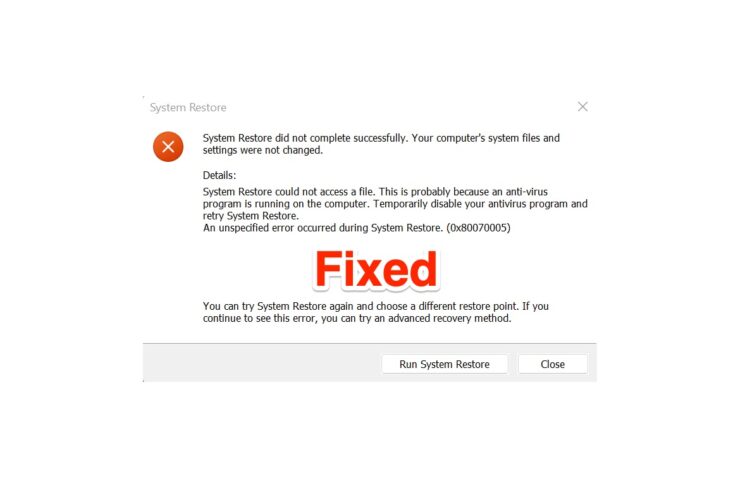
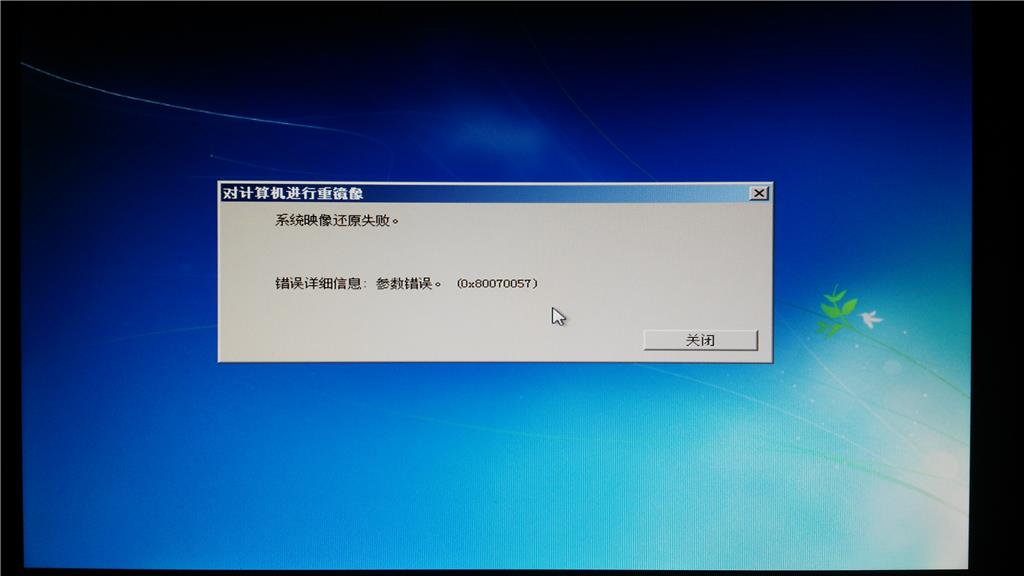
“系统还原未成功完成。您计算机的系统文件和设置未更改。
详细信息:系统还原无法访问文件。这可能是因为计算机上正在运行防病毒程序。暂时禁用您的防病毒程序并重试系统还原。
系统还原期间发生未指定的错误。(0x80070005)
您可以再次尝试系统还原并选择其他还原点。如果您继续看到此错误,您可以尝试高级恢复方法。”
过程还找到相关的一篇文章:
微软在给用户制造麻烦方面可谓业界一绝。Windows 7 及以上版本在控制面板提供了“系统映像”的备份功能,可以把EFI、MSR、Recovery和系统盘一起打包备份。这个功能在磁盘结构没有改变的时候是很好用的,但是一旦磁盘结构改变这个功能便立即崩盘
在磁盘结构改变的情况下,U盘启动Recovery环境使用已有镜像自动恢复完之后是必然报错的。错误代码为0X80070057:参数不正确。
解决方案:
1.回到Recovery环境,打开命令行,使用diskpart工具,键入
DISKPART>list vol
此时应当看到实际的系统分区文件系统格式为RAW
2.检查是不是有非系统盘占用了C盘符。如果有,执行下列操作把C盘符空出来
DISKPART>sel [vol编号]DISKPART>assign letter = [字母]:
3.找出实际的系统盘,执行
DISKPART>sel [vol编号]DISKPART>assign letter = c:
4.再次检查是不是正确放置盘符
DISKPART>list vol
5.没有问题则键入
DISKPART>EXIT
6.执行磁盘检查
chkdsk c: /f
检查完成之后再次执行DISKPART>list vol应当可以看到系统盘已经正确变为NTFS格式,且盘符为C。重新启动电脑,电脑应当正常启动而且系统恢复为映像状态。
以下是解决过程:
1、 进入WIN的维护模式
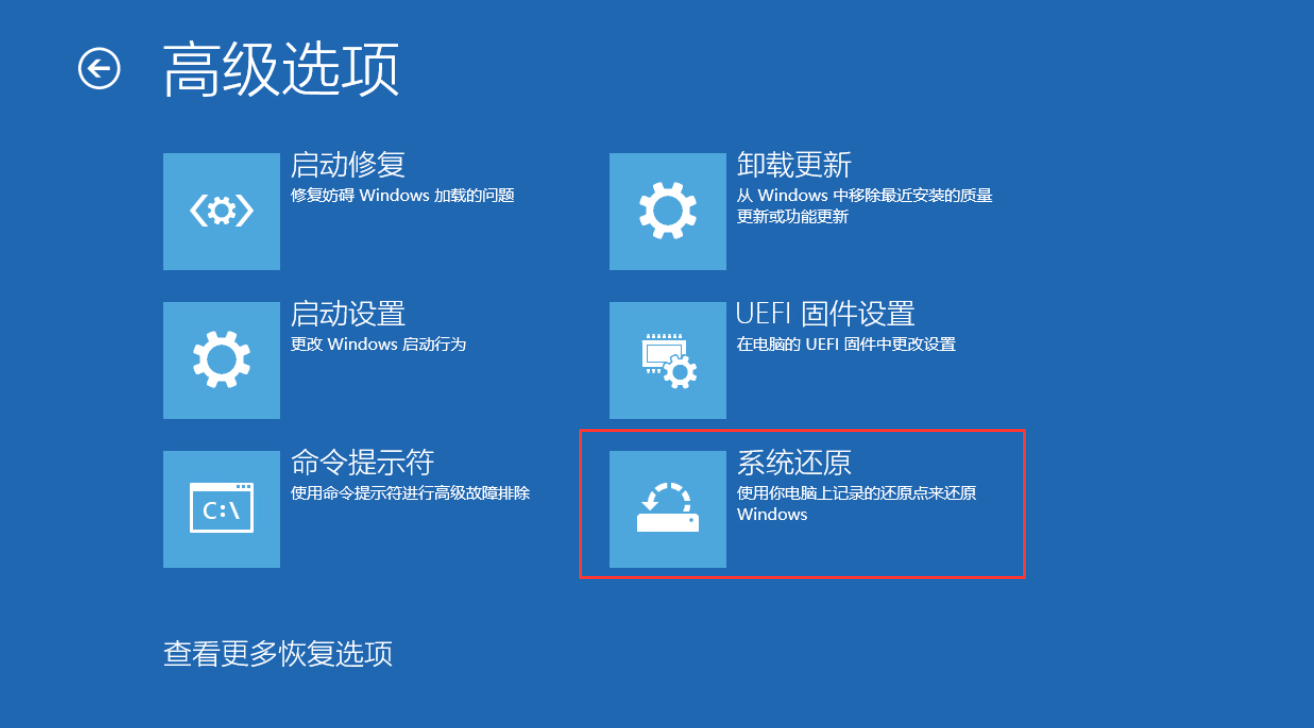
系统还原,这个用WIN7备份功能备份的备份副本,从这个地方是无法还原,会报上面的错误,选查看更多恢复选项
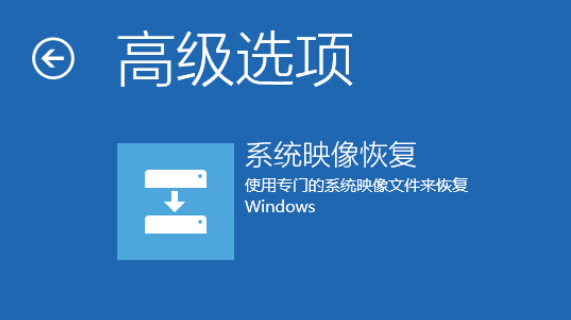
这里 系统映像恢复 一般都会还原恢复成功。
我遇见另外一个问题,就是还原也报错,发现是之前我虚拟机是2个独立磁盘。
磁盘1,磁盘2,我把系统默认安装在磁盘2,备份时,备份文件是在磁盘1。
还原时,系统把磁盘1当成要还原的C盘,而备份副本又在磁盘1的C盘,还原时报错
解决方法:
虚拟机的情况下,关机后,把磁盘调换一下盘位序号位置
真实的环境下,关机后,把相关sata接口调换一下接口位置
这个时候高级选项目的还原,就基本正常了。
推荐本站淘宝优惠价购买喜欢的宝贝:
本文链接:https://www.hqyman.cn/post/7349.html 非本站原创文章欢迎转载,原创文章需保留本站地址!
休息一下~~



 微信支付宝扫一扫,打赏作者吧~
微信支付宝扫一扫,打赏作者吧~